很多朋友都会遇到这样的问题,刚买的电脑,或者是刚做好的系统,没有多长时间,电脑逐渐开始运行速度变慢,广告满屏的飞,这些都是我们在平时的操作中不注意不断的踩坑导致的,如果你能养以下好习惯,你的电脑会一直保持流畅度
1、 不安装杀毒软件
现在的WIN10或WIN11系统都自带的有杀毒软件,基本上不需要安装其他的杀毒软件,像某管家,某卫士,某毒霸等,如果你想用也可以,用完可以把他删除掉,实在不放心可以安装一个火绒,因为它不但没有广告而且还可以拦截广告
2、 不要乱下载安装软件
你想要使用一款软件,就要从他的官方网站下载,一定没有问题,不要在第三方软件网站或者搜索引擎里直接搜索下载,因为你会发现,安装一款软件会莫名其妙的多出很多软件,噩梦也从此开始了,各种弹窗广告,各种删除不掉的小软件,轮番的骚扰你,导致你的内存和CPU使用率飙升,耗尽你的电脑资源,各种花式的卡顿就光临你了
3、 软件安装到其他盘符
一般的软件安装都是默认安装到C盘,你在安装你的软件时留意一下,在安装路径选择时选择除了C盘的其他盘都可以,特别是聊天软件,后期的聊天记录和文件会大量占用你的C盘空间,导致C盘爆满引导你的电脑卡顿
4、 禁用开机加载项
随着你安装的软件数量增加,你的开机启动项也会增加,很多软件是默认开启开机自启的,影响你的开机速度,开机后他在后台默默运行占用系统资源
WIN7系统
WIN键 R键(win键就是带微软图标在ctrl和Alt键中间的)
输入msconfig 然后回车
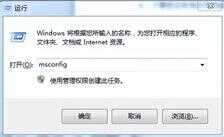
打开系统配置对话框 选择 启动选项

把不需要的选项前面的复选框里的对勾去掉
点击确定即可
Win10系统
WIN键 R键(win键就是带微软图标在ctrl和Alt键中间的)
输入msconfig 然后回车
然后选择启动选项卡,点击打开任务管理器
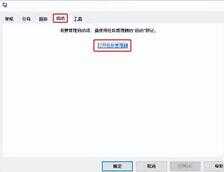
在任务管理器中 选择 启动选项卡
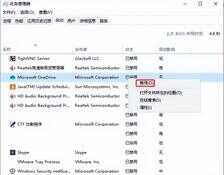
把不需要的软件启动 鼠标右键选择禁用即可
5、 关闭WINDOWS自动更新
一定要把WINdows自动更新关闭掉,不然系统越更新越卡,特别是win10很多时候因为更新后导致电脑卡顿或者蓝屏死机,关于怎么关闭windows自动更新,我前面的文章己经详细的描述了,需要的朋友往前找找文章
6、 不要把大文件都放到电脑桌面上
见过很多人的电脑桌面几乎都全满了,把文件,视频等等都放到桌面,虽然在查找起来比较方便 ,但是它们也在悄悄的吞噬着你的C盘空间,所以把大的文件保存到其他盘里,可以存放到一个文件夹里,然后把文件夹建立一个快捷方式到桌面就行
7、 清空回收站
很多朋友可能不知道,回收站也是占用C盘的空间,平时我们点击删除,文件是暂时保存到回收站里了,并没有真正意义的从电脑里删除,清空回收站也是清理C盘的空间,所以我们要定时把我们的回收站清空,或者按住shift键删除,这样会不经过回收站,直接从电脑里删除了。
平时我们在用电脑的时候,能保持以上这7点用电脑的好习惯,让你的电脑一直保持着活力








